Panasonic TX-LR55 WT50 Инструкция по эксплуатации онлайн
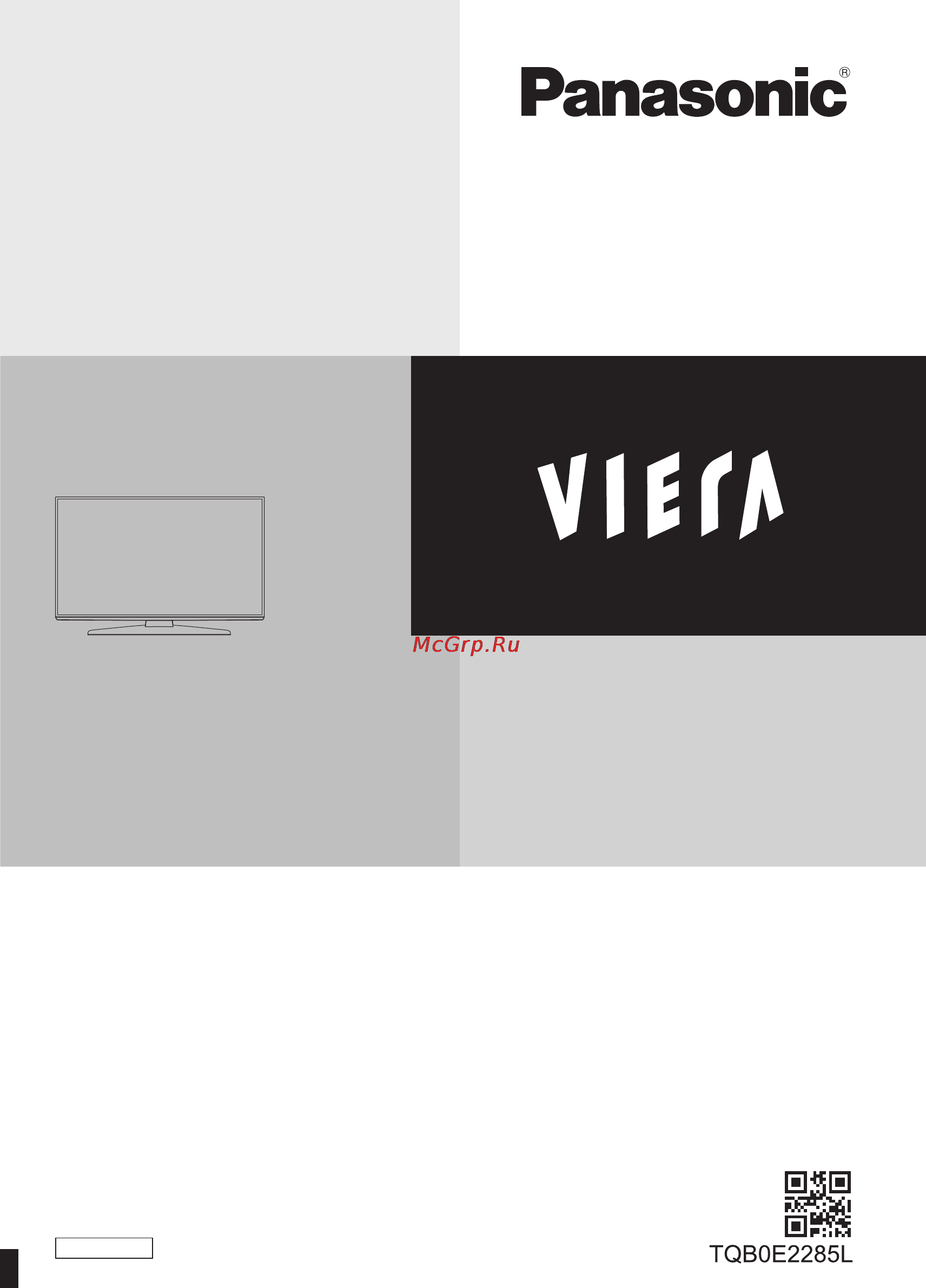
Инструкция по
эксплуатации
ЖК телевизор
Благодарим Вас за покупку изделия компании Panasonic.
Перед эксплуатацией данного изделия, пожалуйста, прочтите эту
инструкцию и сохраните ее для дальнейших справок.
Изображения, приведенные в этом руководстве, используются только
для пояснительных целей.
Русский
Модель №
TX-LR47WT50
TX-LR55WT50
Содержание
- Tx lr47wt50 tx lr55wt50 1
- Инструкция по эксплуатации жк телевизор 1
- Примечание к функциям dvb передачи данных с каналов телевизионного вещания ip телевидения 2
- Дополнительные функции 3
- Другое 3
- Наслаждайтесь своим телевизором 3
- Обязательно прочитайте 3
- Основные функции 3
- Содержание 3
- Для предотвращения пожара никогда не оставляйте свечи или другой источник открытого огня вблизи телевизионного приемника 4
- Источник питания установка 4
- Меры предосторожности 4
- Не подвергайте воздействию дождя или чрезмерной влажности 4
- Не подвергайте телевизор воздействию прямых солнечных лучей и других источников тепла 4
- Не позволяйте детям брать карту sd или опасные детали 4
- Не помещайте внутрь телевизора посторонние предметы 4
- Не снимайте крышки и никогда не вносите изменения в телевизор самостоятельно 4
- Обращение со штепсельной вилкой и шнуром питания 4
- Предупреждение 4
- Беспроводная технология bluetoot 5
- Встроенное оборудование беспроводной локальной сети 5
- Меры предосторожности 5
- Не блокируйте задние вентиляционные отверстия 5
- Не делайте слишком громкий звук в наушниках 5
- Не подвергайте дисплейную панель сильным внешним воздействиям или ударам 5
- Отключайте телевизор от сети питания если длительное время не собираетесь его использовать 5
- Перед чисткой телевизора отсоедините штепсельную вилку 5
- Предостережение 5
- Радиоволны 5
- Дополнительные принадлежности 6
- Предупреждение 6
- Принадлежности дополнительные принадлежности 6
- Стандартные принадлежности 6
- Предостережение 7
- Предупреждение 7
- Прикрепление отсоединение подставки 7
- Принадлежности дополнительные принадлежности 7
- Пульт дистанционного управления 7
- Сенсорный пульт viera 7
- Установка извлечение батареек 7
- Закрепление блока телевизора 8
- Подготовка 8
- Принадлежности дополнительные принадлежности 8
- Сборка подставки 8
- Перемещение телевизора 9
- Предотвращение падения телевизора 9
- Принадлежности дополнительные принадлежности 9
- Ознакомление с элементами управления 10
- Пульт дистанционного управления 10
- Ознакомление с элементами управления 11
- Примечание 11
- Сенсорная панель 11
- Сенсорный пульт viera 11
- Индикаторная панель панель управления 12
- Инструкции 12
- Использование экранной индикации 12
- Как использовать пульт дистанционного управления 12
- Ознакомление с элементами управления 12
- Функция автоматического режима ожидания 12
- Основные подсоединения 13
- Подключения 13
- Разъемы 13
- Шнур питания спутниковая и наземная антенна 13
- Записывающее устройство dvd видеомагнитофон 14
- Записывающее устройство dvd видеомагнитофон и ресивер 14
- Основные подсоединения 14
- Примечание 14
- Проигрыватель 3d совместимый проигрыватель 14
- Устройства av 14
- Беспроводное соединение 15
- Зажим 15
- Использование зажима 15
- Основные подсоединения 15
- Проводное соединение 15
- Сеть 15
- Автонастройка 16
- Вставьте штепсельную вилку телевизора в сетевую розетку и включите его 16
- Выберите начать aвтонастройку 16
- Выберите режим для настройки 16
- Выберите свою страну 16
- Выберите язык 16
- Aвтонастройка аналоговая 17
- Авто 17
- Автонастройка dvb c 17
- Автонастройка dvb s 17
- Автонастройка dvb t 17
- Беспроводная 17
- Выберите проводную или беспроводную сеть 17
- Дистанционное управление невозможно 17
- Настройка сети 17
- Настройки сети dvb c 17
- Начать aвтонастройку 17
- Передаю установки пожалуйста подождите 17
- Проводная 17
- Установка сетевого подключения 17
- Частота авто сетевой id 17
- Автонастройка 18
- Беспроводная 18
- Проводная 18
- Соединение будет установлено со следующими настройками 18
- Выберите дома 19
- Зарегистрируйте сенсорный пульт viera на этом телевизоре 19
- Включите питание 20
- Использование viera connect 20
- Перейдите к viera connect 20
- Включите питание 21
- Выберите канал 21
- Выберите режим 21
- Просмотр телевизора 21
- 2 3 6 7 4 5 22
- Другие полезные функции отображение информационного баннера 22
- Отображение субтитров 22
- Примечание 22
- Просмотр телевизора 22
- Отображение доступных для выбора установок для текущего состояния 23
- Просмотр телевизора 23
- Таймер отключения телевизора 23
- Для изменения формата изображения вручную 24
- Предыдущий просмотр 24
- Примечание 24
- Просмотр телевизора 24
- Формат 24
- Bbc three 25
- Выберите режим 25
- Использование функции тв гид 25
- Отобразите функцию тв гид 25
- Для просмотра информации о программе dvb 26
- Для просмотра программ 26
- Для просмотра списка каналов выбранного типа dvb 26
- Для просмотра списка каналов выбранной категории 26
- Использование функции тв гид 26
- К предыдущему дню dvb 26
- К следующему дню dvb 26
- Teletext information 27
- Выберите страницу 27
- Переключите на телетекст 27
- Просмотр телетекста 27
- Для изменения сохраненных страниц 28
- Для просмотра определенной дополнительной страницы 28
- Полный вверх вниз 28
- Просмотр в мультиокне 28
- Просмотр дополнительной страницы 28
- Просмотр телевизора во время ожидания обновления 28
- Просмотр телетекста 28
- Сохранение часто просматриваемых страниц 28
- Включите телевизор 29
- Выберите вход к которому подсоединено оборудование 29
- Отобразите меню выбора входа 29
- Просмотр 29
- Просмотр с внешнего входа 29
- Как изменить код 30
- Примечание 30
- Просмотр с внешнего входа 30
- Управление контентом или оборудованием с помощью пульта дистанционного управления телевизора 30
- Предостережение 31
- Предупреждение 31
- Просмотр 3d изображений 31
- D очки 32
- Примечание 32
- Просмотр 3d изображений 32
- Хранение и очистка 3d очков 32
- Включите телевизор 33
- Названия компонентов и их назначение 33
- Переведите переключатель питания из положения off в положение on 33
- При успешном завершении регистрации на 3d очках на 3 секунды загорается зеленый светодиод 33
- Регистрация 33
- Замена батарейки 34
- Повторная регистрация 34
- Примечание 34
- Просмотр 3d изображений 34
- Включите 3d очки и наденьте их 35
- Изменение режима 2d 3d 35
- Просматривайте 3d изображения 35
- Просмотр 3d изображений 35
- Для изменения 3d формата вручную 36
- Просмотр 3d изображений 36
- Выберите и настройте одну из следующих функций 37
- Выберите картинка 37
- Выберите настройки 3d 37
- Отобразите меню 37
- Выберите функцию 38
- Как использовать viera tools 38
- Отобразите значки функции 38
- Выберите меню 39
- Выберите пункт 39
- Главное меню 39
- Имя 39
- Как использовать функции меню 39
- Отобразите меню 39
- Режим просмотра динамический контраст яркость цвет четкость растровый фон цветовой баланс яркий цвет режим эко выкл выкл тепло 39
- Как использовать функции меню 40
- Картинка 40
- Меню 40
- Пункт настройки конфигурации варианты 40
- Список меню 40
- Как использовать функции меню 41
- Картинка 41
- Меню 41
- Пункт настройки конфигурации варианты 41
- Звук 42
- Как использовать функции меню 42
- Картинка 42
- Меню 42
- Пункт настройки конфигурации варианты 42
- Звук 43
- Как использовать функции меню 43
- Меню 43
- Пункт настройки конфигурации варианты 43
- Как использовать функции меню 44
- Меню 44
- Пункт настройки конфигурации варианты 44
- Сеть 44
- Таймер 44
- Установки 44
- Как использовать функции меню 45
- Меню 45
- Пункт настройки конфигурации варианты 45
- Установки 45
- Как использовать функции меню 46
- Меню 46
- Пункт настройки конфигурации варианты 46
- Установки 46
- Как использовать функции меню 47
- Меню 47
- Пункт настройки конфигурации варианты 47
- Установки 47
- Как использовать функции меню 48
- Меню 48
- Пункт настройки конфигурации варианты 48
- Установки 48
- Возврат из меню установки 49
- Выберите dvb s 49
- Выберите меню настройки dvb s 49
- Отобразите меню и выберите установки 49
- Установите система антенны и конфигурация lnb 49
- Выберите автонастройка 50
- Запустите автонастройку 50
- Установите спутник режим поиска и сканирования 50
- Dvb c dvb t аналоговые каналы 51
- Выберите dvb c dvb t или аналоговый 51
- Выберите автонастройка 51
- Выберите меню настройки dvb c меню настройки dvb t или меню аналог настройки 51
- Запустите автонастройку 51
- Отобразите меню и выберите установки 51
- Установите параметры автонастройки 51
- Выберите меню настройки dvb s меню настройки dvb c меню настройки dvb t или меню аналог настройки 52
- Выберите одну из следующих функций 52
- Выберите режим 52
- Настройка и редактирование каналов 52
- Отобразите меню и выберите установки 52
- Для редактирования списка избранных каналов 53
- Настройка и редактирование каналов 53
- Пропуск ненужных каналов редактирование каналов список каналов 53
- Список избранных каналов dvb редактор избранного 53
- Ch23 6 mhz itv 54
- Все аналоговые каналы 54
- Для редактирования каналов 54
- Имя 54
- Настройка и редактирование каналов 54
- Примечание 54
- Ручная настройка dvb c 54
- Ручная настройка dvb s 54
- Ручная настройка dvb t 54
- Ручная установка канала dvb ручная настройка 54
- Автоматическое обновление каналов dvb обновить список каналов 55
- Настройка и редактирование каналов 55
- Отображение уведомления сообщение о нов канале dvb 55
- Проверка сигнала dvb состояние сигнала 55
- Ручная настройка аналоговых каналов ручная настройка 55
- Блокировка от детей 56
- Выберите блокировка от детей 56
- Отобразите меню и выберите установки 56
- Выберите dvb s dvb c или dvb t 57
- Выберите обычный интерфейс 57
- Использование обычного интерфейса 57
- Отобразите меню и выберите установки 57
- Перейдите к обычному интерфейсу и следуйте инструкциям на экране 57
- Выберите начальные установки 58
- Выберите системное меню 58
- Начальные установки 58
- Отобразите меню и выберите установки 58
- Выберите обновление системы 59
- Выберите системное меню 59
- Обновление программного обеспечения телевизора 59
- Отобразите меню и выберите установки 59
- Выберите картинка в картинке 60
- Многооконный 60
- Отобразите меню и выберите картинка 60
- Выберите pc 61
- Выберите внешний вход 61
- Отображение экрана пк на телевизоре 61
- Выберите одну из следующих функций 62
- Выберите режим входа для регулировки и установки 62
- Выберите режим просмотра и настройте режим 62
- Дополнительные настройки изображения 62
- Отобразите меню и выберите картинка 62
- Блокировка настройки изображения настройка блокировки 63
- Дополнительные настройки изображения 63
- Копирование настроек на другой вход скопировать настройку 63
- Чтобы изменить pin код 63
- Использование медиапроигрывателя 64
- Чтобы вставить или извлечь карту sd флеш память usb 64
- Вставьте карту sd или флеш память usb в телевизор 65
- Выберите контент 65
- Выберите устройство для доступа 65
- Запуск медиапроигрывателя 65
- Изменение устройства 65
- Наслаждайтесь работой медиапроигрывателя 65
- Подтвердите сообщение и запустите медиапроигрыватель 65
- Изменение контента 66
- Использование медиапроигрывателя 66
- По одному 66
- Показ слайдов 66
- Режим фото 66
- Для сортировки по папке дате или месяцу записи 67
- Использование медиапроигрывателя 67
- Создание 3d фотографий 67
- Использование медиапроигрывателя 68
- Настр показа слайдов 68
- Настройки фото 68
- Примечание 68
- Пункт настройки конфигурации варианты 68
- Чтобы насладиться сохраненными 3d фото 68
- Использование медиапроигрывателя 69
- Меню 69
- Настр показа слайдов 69
- Пункт настройки конфигурации варианты 69
- Воспроизведение с выбранной сцены в заголовке sd video или avchd 70
- Использование медиапроигрывателя 70
- Как управлять воспроизведением 70
- Режим видео 70
- Звук 71
- Использование медиапроигрывателя 71
- Настройка видео 71
- Настройки аудиовыхода 71
- Пункт настройки конфигурации варианты 71
- Воспроизведение с просмотра файла 72
- Использование медиапроигрывателя 72
- Как управлять воспроизведением 72
- Настройка музыки 72
- Режим музыка 72
- Dlna viera connect 73
- Использование сетевых служб 73
- Использование сетевых служб dlna viera connect 73
- Viera connect 74
- Использование сетевых служб dlna viera connect 74
- Пример 1 74
- Примечание 74
- Сетевые подключения 74
- Использование сетевых служб dlna viera connect 75
- Меню 75
- Настройка сети 75
- Настройка соединения 75
- Настройки сетевого подключения 75
- Пример 2 75
- Примечание 75
- Пункт настройки конфигурации варианты 75
- Использование сетевых служб dlna viera connect 76
- Настройка проводного соединения 76
- Получение ip адреса получение адреса dns 76
- Прокси 76
- Прокси порт 76
- Использование сетевых служб dlna viera connect 77
- Настройка беспроводного соединения 77
- Wps pin 78
- Использование сетевых служб dlna viera connect 78
- Обновление программного обеспечения телевизора 78
- Ручное 78
- Соединение будет установлено со следующими настройками 78
- Выберите один из медиасерверов к которому хотите получить доступ 79
- Выберите файл 79
- Для фотофайла 79
- Использование функций dln 79
- Отобразите viera tools и выберите медиа сервер 79
- По одному 79
- Воспроизведение 80
- Для видеофайла 80
- Для музыкального файла 80
- Использование сетевых служб dlna viera connect 80
- Показ слайдов 80
- Дополнительное меню для каждого вида контента 81
- Использование сетевых служб dlna viera connect 81
- Настр показа слайдов 81
- Настройка видео 81
- Настройка музыки 81
- Пункт настройки конфигурации варианты 81
- Звук 82
- Использование сетевых служб dlna viera connect 82
- Меню 82
- Настройки аудиовыхода для видеоконтента 82
- Пункт настройки конфигурации варианты 82
- Q link соединение scart 83
- Viera link соединение hdmi 83
- Краткий обзор функций q link и viera link 83
- Функции подсоединения q link viera link 83
- Viera link hdmi соединения и выходные аудиосоединения 84
- Управление оборудованием совместимым с viera link control 84
- Функции подсоединения q link viera link 84
- Q link 85
- Для остановки записи 85
- Загрузка предустановленных настроек 85
- Примечание 85
- Прямая запись с телевизора 85
- Совместное включение и удобное воспроизведение 85
- Совместное выключение 85
- Функции подсоединения q link viera link 85
- Viera link 86
- Загрузка предустановленных настроек 86
- Совместное включение 86
- Совместное выключение 86
- Удобное воспроизведение 86
- Функции подсоединения q link viera link 86
- Direct tv rec 87
- Выберите direct tv rec и начните запись 87
- Отобразите viera tools и выберите viera link 87
- Прямая запись с телевизора 87
- Выберите pause live tv и приостановите 88
- Отобразите viera tools и выберите viera link 88
- Программа pause live tv pause live tv 88
- Управление меню подсоединенного оборудования с помощью пульта дистанционного управления viera упр viera link 88
- Выберите оборудование для доступа 89
- Выберите упр viera link 89
- Если вы получили доступ к оборудованию без функции viera link 89
- Если подключено несколько записывающих устройств или проигрывателей 89
- Примечание 89
- Управляйте меню оборудования 89
- Функции подсоединения q link viera link 89
- Выберите выбор динамика 90
- Контроль динамиков выбор динамика 90
- Многоканальный звук 90
- Отобразите viera tools и выберите viera link 90
- Установите на дом кинотеатр или tv 90
- Usb устройства 91
- Внешнее оборудование 91
- Для прослушивания с помощью динамиков 91
- Для просмотра дисков dvd 91
- Оборудование hdmi 91
- Видеокамера игровая приставка 92
- Внешнее оборудование 92
- Наушники 92
- Автоформат 93
- Техническая информация 93
- Видео 94
- Техническая информация 94
- Форматы файлов поддерживаемые медиапроигрывателем и медиасерверами 94
- Фото 94
- Музыка 95
- Примечание 95
- Техническая информация 95
- Для отображения регистрационного кода divx vod 96
- Информация о контенте divx который может быть воспроизведен определенное количество раз 96
- Примечание 96
- Техническая информация 96
- Файл divx с текстом субтитров 96
- Карта sd 97
- Подсоединение hdmi 97
- Применимые функции hdmi 97
- Примечание 97
- Соединение dvi 97
- Техническая информация 97
- Устройства для записи или воспроизведения 97
- Флеш память usb 97
- Component y 98
- Пк от разъема hdmi 98
- Пк с 15 штырькового d образного разъема 98
- Поддерживаемые форматы входных видеосигналов 98
- Подключение usb 98
- Подсоединение пк 98
- Примечание 98
- С разъема av2 hdmi 98
- Техническая информация 98
- Usb клавиатура клавиатура bluetooth 99
- Игровой планшет usb 99
- Настройка bluetooth 99
- Пункт настройки конфигурации варианты 99
- Техническая информация 99
- Управление с помощью клавиатуры игрового планшета 99
- Установки 99
- Cvbs вход видео 18 состояние rgb земля 16 состояние rgb 14 земля 12 10 данные q link 8 состояние cvbs 100
- Cvbs выход видео 19 100
- Cvbs земля 17 100
- Аудио земля 100
- Аудиовход л 100
- Аудиовход п 100
- Аудиовыход л 3 100
- Аудиовыход п 1 100
- Вы можете вводить символы с помощью цифровых кнопок для свободных пунктов ввода 100
- Вы также можете ввести символ нажимая кнопку ok или другие цифровые кнопки в течение 1 секунды 100
- Детектор горячего подключения 19 заземление ddc cec 17 сигнал scl 15 сигнал cec 13 100
- Зеленый вход 11 100
- Зеленый земля 9 100
- Земля разъема 21 100
- Информация о разъемах scart и hdmi 100
- Красный вход 15 100
- Красный земля 13 100
- Питание 5 в 16 сигнал sda 14 служба 12 тактовая частота tmds 10 тактовая частота tmds 8 экран сигнала tmds data0 6 сигнал tmds data1 4 сигнал tmds data1 2 экран сигнала tmds data2 100
- Повторно нажимайте цифровую кнопку до тех пор пока не появится нужный символ 100
- Разъем av1 scart rgb video q link 100
- Разъем hdmi 100
- Сигнал tmds data0 9 сигнал tmds data0 7 экран сигнала tmds data1 5 сигнал tmds data2 3 сигнал tmds data2 1 100
- Символ автоматически вводится если вы отпустите кнопку на 1 секунду 100
- Символы различаются в зависимости от пунктов ввода таблица символов 100
- Символы символы 100
- Синий вход 7 100
- Синий земля 5 100
- Список символов для цифровых кнопок 100
- Техническая информация 100
- Часто задаваемые вопросы 101
- Проблема причины действия 102
- Часто задаваемые вопросы 102
- Проблема причины действия 103
- Часто задаваемые вопросы 103
- Лицензии 104
- Предостережение 104
- Сначала отсоедините штепсельную вилку от сетевой розетки 104
- Уход 104
- Уход лицензии 104
- Штепсельная вилка 104
- Экран корпус подставка 104
- Лицензии технические характеристики 105
- Телевизор 105
- Технические характеристики 105
- Технические характеристики 106
- D очки 107
- X x 0 1 xx yy 107
- Зроблено в китаї напpиклад 107
- Зроблено в індонезії напpиклад bs xx x xx xx 1 xxxxxx lf 107
- Примечание 107
- Сенсорный пульт viera 107
- Технические характеристики 107
- Web site http panasonic net 108
- Декларация о соответствии 108
- Информация по обращению с отходами для стран не входящих в европейский союз 108
- Памятка покупателя 108
Похожие устройства
- Omron 108M Инструкция по эксплуатации
- LG 55 LM960V Инструкция по эксплуатации
- Omron RX3 Инструкция по эксплуатации
- Brother JSL-30 Инструкция по эксплуатации
- Philips BDP5500S/51 Инструкция по эксплуатации
- Omron R6 Инструкция по эксплуатации
- LG AG-S350 Инструкция по эксплуатации
- Omron R3 Intellisense Инструкция по эксплуатации
- Sony VG-STC2000 Инструкция по эксплуатации
- Omron MX3 Plus Инструкция по эксплуатации
- Samsung MX-E630D Инструкция по эксплуатации
- Omron MX2 Basic Инструкция по эксплуатации
- Philips DCM3065/51 Инструкция по эксплуатации
- Omron M7 Инструкция по эксплуатации
- Philips DC5070/10 Инструкция по эксплуатации
- Omron M4-I Инструкция по эксплуатации
- Philips DCM5090/10 Инструкция по эксплуатации
- Omron M1 Plus Инструкция по эксплуатации
- Sherwood RD-5405 Инструкция по эксплуатации
- Omron M1 Classic Инструкция по эксплуатации
Скачать
Случайные обсуждения
